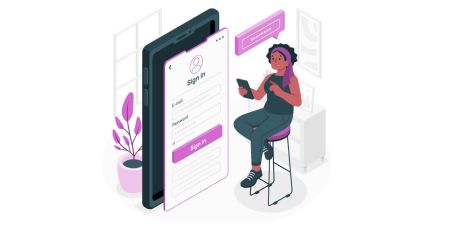Hoe u zich kunt aanmelden en zich kunt terugtrekken uit Exnova
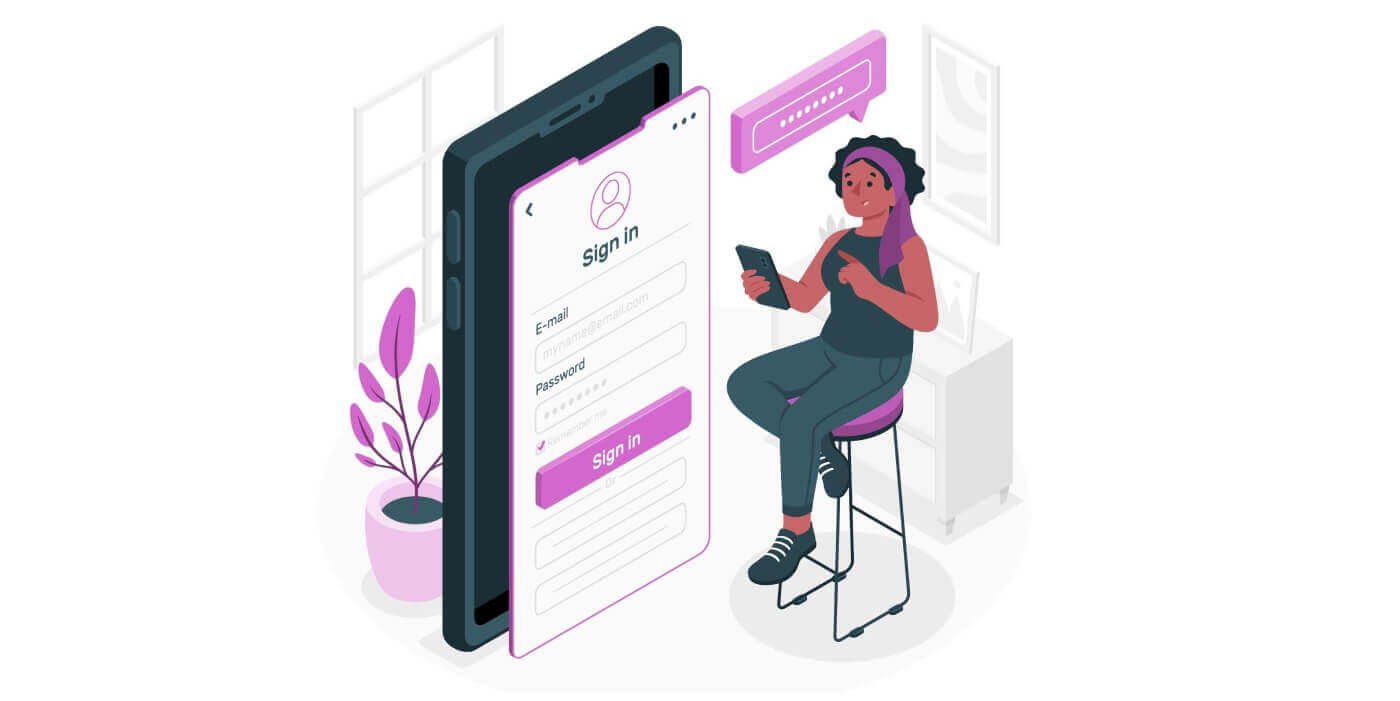
Hoe u zich kunt aanmelden bij Exnova
Hoe u zich kunt aanmelden bij uw Exnova-account op Android-apparaten
De naadloze compatibiliteit van Exnova met Android-apparaten biedt gebruikers de flexibiliteit om onderweg toegang te krijgen tot hun accounts en de functies ervan te benutten. Deze handleiding biedt een uitgebreid overzicht van het proces om u aan te melden bij uw Exnova-account met uw Android-apparaat, zodat u verzekerd bent van een probleemloze ervaring.Stap 1: Toegang tot de Google Play Store
Navigeren naar de Google Play Store . Hier kunt u de Exnova-app downloaden en installeren .
Stap 2: De Exnova-app zoeken en installeren
Typ in de zoekbalk van de Google Play Store 'Exnova - Mobile Trading App' en tik op het zoekpictogram. Zoek de Exnova-app in de zoekresultaten en klik erop. Tik vervolgens op de knop " Installeren " om het download- en installatieproces te starten.

Stap 3: De Exnova-app starten
Nadat de app succesvol is geïnstalleerd, tikt u op de knop "Openen" om de Exnova-app op uw Android-apparaat te starten.

Stap 4: Navigeren naar het inlogscherm
Wanneer u de app start, krijgt u het welkomstscherm van de app te zien. Zoek en tik op de optie "INLOGGEN" om door te gaan naar het inlogscherm. Op het inlogscherm wordt u gevraagd uw inloggegevens in te voeren:
- E-mail: Voer het e-mailadres in dat aan uw Exnova-account is gekoppeld.
- Wachtwoord: Voer het wachtwoord in dat u hebt ingesteld tijdens het accountregistratieproces. Houd rekening met de hoofdlettergevoeligheid van het wachtwoord.

Stap 5: De app-interface verkennen
Nadat u succesvol bent ingelogd, wordt u doorgestuurd naar de handelsinterface. Neem de tijd om vertrouwd te raken met de interface, die toegang biedt tot verschillende functies, tools en services.

Hoe u zich aanmeldt bij Exnova via mobiel internet
Het mobiele webplatform van Exnova biedt gebruikers het gemak om rechtstreeks vanuit hun mobiele browser toegang te krijgen tot hun accounts en projectbeheertools. Deze handleiding schetst het stapsgewijze proces waarmee u zich moeiteloos kunt aanmelden bij uw Exnova-account via de mobiele webinterface, zodat u onderweg verbonden en productief kunt blijven.
1. Begin met het starten van uw favoriete mobiele webbrowser (bijv. Chrome, Safari, Firefox) en navigeer naar de Exnova-website . Zoek op de startpagina van Exnova naar "Inloggen".

2. Voer uw e-mailadres en wachtwoord in en tik vervolgens op de knop “Inloggen”. U kunt ook uw Google-account gebruiken om in te loggen. Exnova valideert uw gegevens en verleent u toegang tot het dashboard van uw account.

Wanneer u succesvol bent ingelogd, wordt u doorgestuurd naar het mobielvriendelijke dashboard. Dankzij deze intuïtieve interface hebt u eenvoudig toegang tot verschillende functies en services. Maak uzelf vertrouwd met de lay-out om moeiteloos te navigeren. Tik op het pictogram "persoon" en "Nu handelen" om te beginnen met handelen.

Hier ben je! Nu kunt u handelen vanaf het mobiele web van het platform. Het mobiele web van het handelsplatform is precies hetzelfde als de reguliere webversie ervan. Bijgevolg zullen er geen problemen zijn met het verhandelen en overboeken van geld. U heeft een demo-account van $ 10.000 om op het platform te handelen.

Hoe u zich kunt aanmelden bij Exnova met uw e-mailadres
Stap 1: Toegang tot de Exnova-inlogpagina
Ga naar de Exnova-website . Klik op de knop "Inloggen" in de rechterbovenhoek van de pagina.

Stap 2: Gebruikersreferenties verstrekken
Wanneer u de inlogpagina bereikt, wordt u gevraagd uw gebruikersgegevens in te voeren. Deze inloggegevens omvatten doorgaans uw e-mailadres en wachtwoord. Zorg ervoor dat u deze informatie nauwkeurig invoert om eventuele inlogproblemen te voorkomen.

Stap 3: Navigeren door het dashboard
Exnova valideert vervolgens uw gegevens en verleent toegang tot het dashboard van uw account. Dit is de centrale hub waar u toegang heeft tot verschillende functies, services en instellingen. Maak uzelf vertrouwd met de dashboardindeling om het meeste uit uw Exnova-ervaring te halen. Klik op 'Nu handelen' om te beginnen met handelen.

U heeft een demo-account van $ 10.000, u kunt na het storten ook op een echt account handelen.

Raadpleeg dit artikel voor meer informatie over Storten: Hoe u kunt storten in Exnova
Hoe u zich kunt aanmelden bij Exnova met uw Google-account
Exnova erkent het belang van het bieden van naadloze toegang aan zijn gebruikers. Door gebruik te maken van uw Google-account, een veelgebruikte en veilige authenticatiemethode, maken we snelle en probleemloze toegang tot het Exnova-platform mogelijk.1. Klik op de knop " Inloggen met Google ". Met deze actie wordt u omgeleid naar een Google-authenticatiepagina, waar om uw Google-accountgegevens wordt gevraagd.

2. Voer uw telefoonnummer of e-mailadres in en klik op “Volgende”. Voer vervolgens het wachtwoord van uw Google-account in en klik op “Volgende”.

Daarna wordt u naar uw persoonlijke Exnova-account geleid.
Exnova Sign-In: hoe u tweefactorauthenticatie (2FA) inschakelt
Exnova stelt uw veiligheid voorop. Het maakt gebruik van een robuust Two-Factor Authentication (2FA)-systeem om uw account een extra beschermingslaag te geven. Dit systeem is ontworpen om ongeautoriseerde toegang tot uw Exnova-account te voorkomen, zodat alleen u toegang krijgt en u vertrouwen krijgt tijdens het handelen.
Om 2FA op Exnova in te stellen, volgt u deze stappen:
1. Nadat u zich heeft aangemeld bij uw Exnova-account, navigeert u naar het gedeelte met accountinstellingen. Normaal gesproken kunt u dit vinden door op uw profielfoto te klikken en in het vervolgkeuzemenu op 'Persoonlijke gegevens' te klikken.

2. Klik op het tabblad "Veiligheid Beveiliging" in het hoofdmenu. Klik vervolgens op "Instellingen".

3. Volg de gegeven instructies om het proces te voltooien.

Tweefactorauthenticatie (2FA) is een essentiële beveiligingsfunctie op Exnova. Zodra u 2FA heeft ingesteld op uw Exnova-account, moet u elke keer dat u inlogt een unieke verificatiecode invoeren.
Hoe u het wachtwoord van uw Exnova-account kunt herstellen
De toegang tot uw Exnova-account verliezen vanwege een vergeten wachtwoord kan frustrerend zijn. Exnova begrijpt echter het belang van het handhaven van een soepele gebruikerservaring en biedt een betrouwbaar wachtwoordherstelproces. In deze handleiding worden de stappen uiteengezet om het wachtwoord van uw Exnova-account te herstellen, zodat u weer toegang krijgt tot uw waardevolle bronnen en gegevens.
Klik op de knop "Wachtwoord vergeten?" link om het wachtwoordherstelproces te starten.

Op de pagina voor wachtwoordherstel wordt u gevraagd het e-mailadres in te voeren dat aan uw Exnova-account is gekoppeld. Voer zorgvuldig het juiste e-mailadres in en ga verder.

Exnova stuurt een link voor wachtwoordherstel naar het e-mailadres dat u hebt opgegeven. Controleer uw inbox op een e-mail van Exnova en klik op "WACHTWOORD HERSTELLEN".

De link uit de e-mail leidt u naar een speciaal gedeelte op de Exnova-website. Voer hier tweemaal uw nieuwe wachtwoord in en klik op de knop "Bevestigen".

Zodra u uw wachtwoord succesvol opnieuw heeft ingesteld, kunt u terugkeren naar de Exnova-inlogpagina en inloggen met uw nieuwe inloggegevens. Uw accounttoegang wordt hersteld, zodat u uw werk en activiteiten kunt hervatten.
Hoe u een opname kunt maken op Exnova
Hoe kan ik geld opnemen op Exnova?
De manier waarop u uw geld opneemt, is afhankelijk van de manier waarop u het in eerste instantie hebt gestort.
Voor stortingen via een e-wallet zijn opnames alleen mogelijk op dezelfde e-wallet-account. Om een opname te starten, genereert u een verzoek op de opnamepagina. Normaal gesproken worden deze verzoeken binnen 3 werkdagen afgehandeld. Als u echter kiest voor een opname met een bankkaart, is er voor deze transactie zowel door het betalingssysteem als uw bank extra verwerkingstijd nodig.
Hoe geld opnemen bij Exnova?
Stap 1: Toegang tot uw accountdashboard
Nadat u bent ingelogd, navigeert u naar uw accountdashboard. Dit is meestal de hoofdpagina nadat u bent ingelogd en geeft een overzicht weer van de financiële activiteiten van uw account.
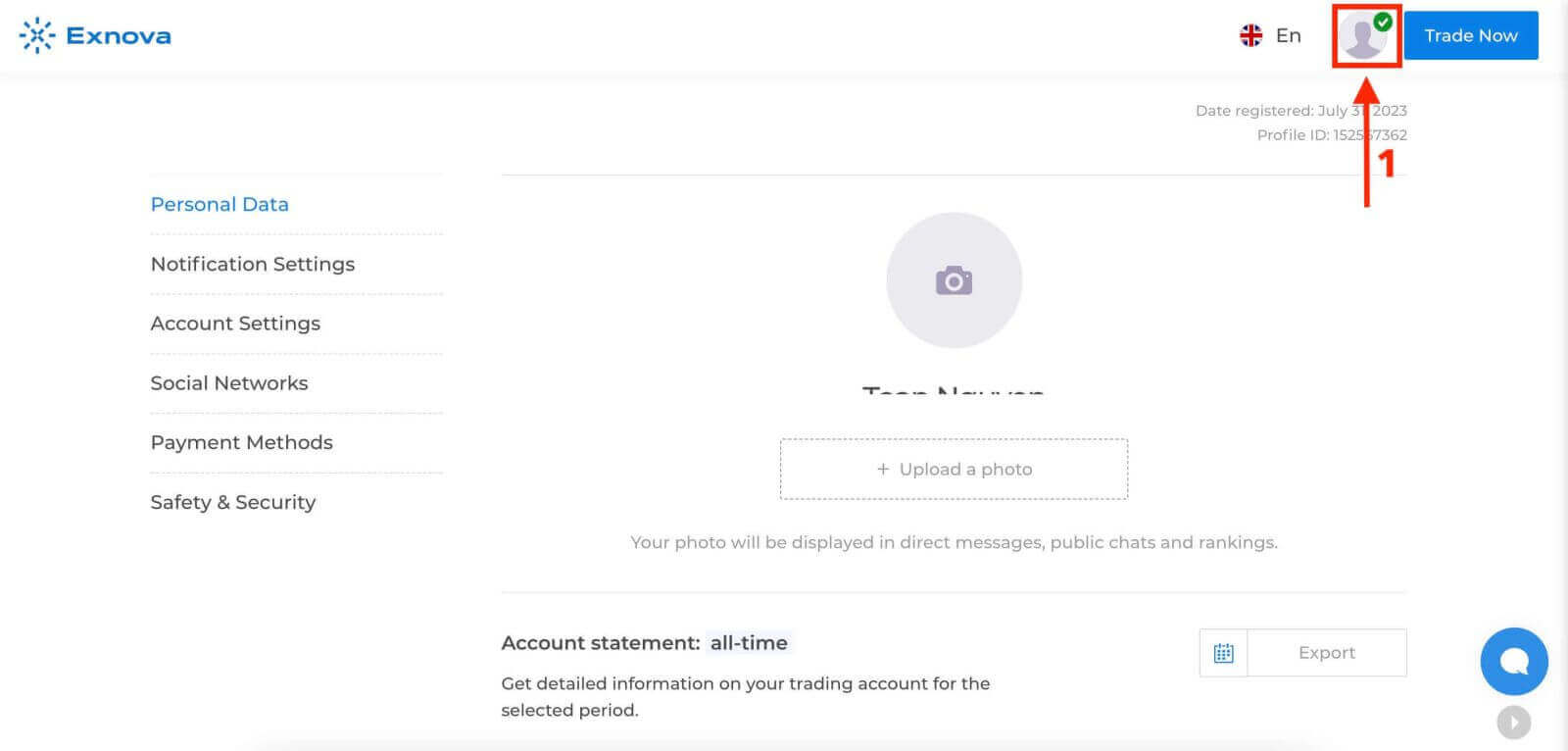
Stap 2: Controleer uw identiteit
Exnova legt sterk de nadruk op beveiliging. Voordat u doorgaat met een opname, moet u mogelijk uw identiteit verifiëren. Hierbij kan het gaan om het verstrekken van aanvullende informatie, het beantwoorden van beveiligingsvragen of het ondergaan van een multi-factor authenticatieproces.
Stap 3: Navigeer naar de Opnamepagina.
Zoek naar het gedeelte 'Geld opnemen' op uw accountdashboard. Hier start u het opnameproces.
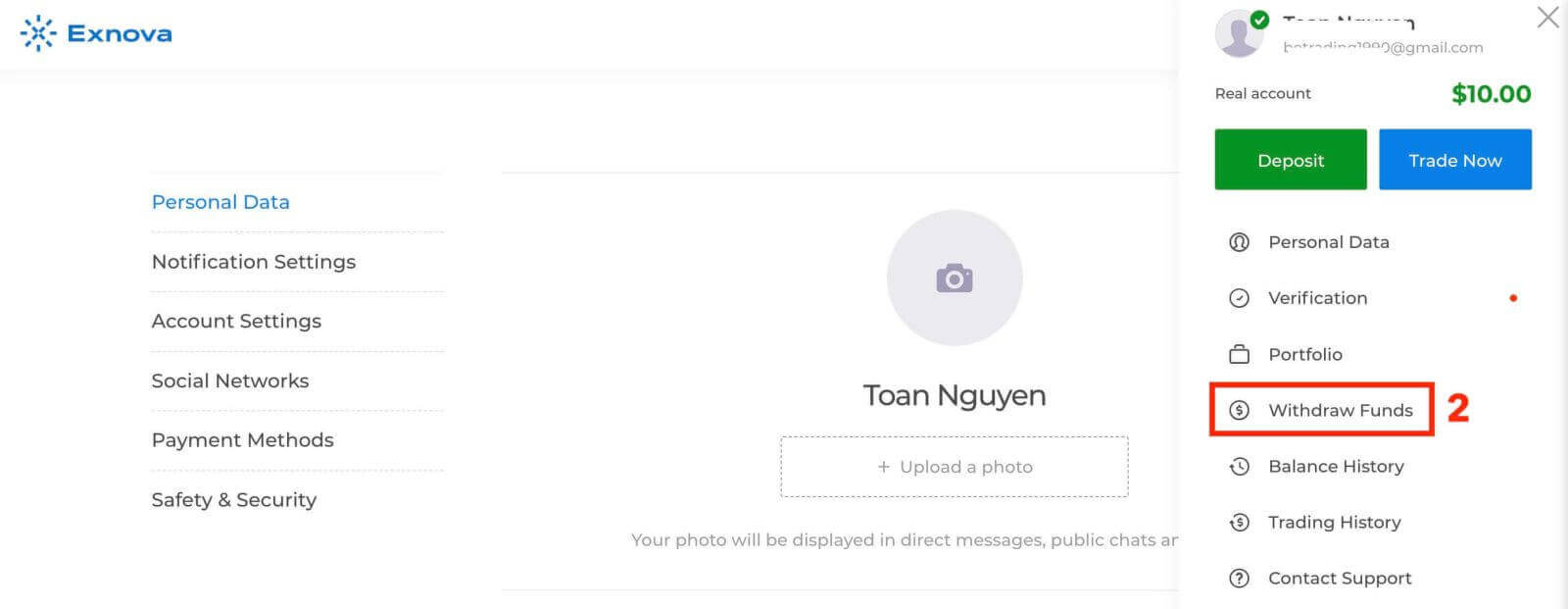
Stap 4: Kies de opnamemethode
Exnova biedt doorgaans verschillende opnamemethoden aan. Kies de methode die het beste bij u past en klik erop om verder te gaan.
Stap 5: Specificeer het opnamebedrag
Voer het bedrag in dat u wilt opnemen van uw Exnova-account. Zorg ervoor dat het bedrag binnen uw beschikbare saldo ligt en houd rekening met eventuele kosten die aan de opnamemethode zijn verbonden.
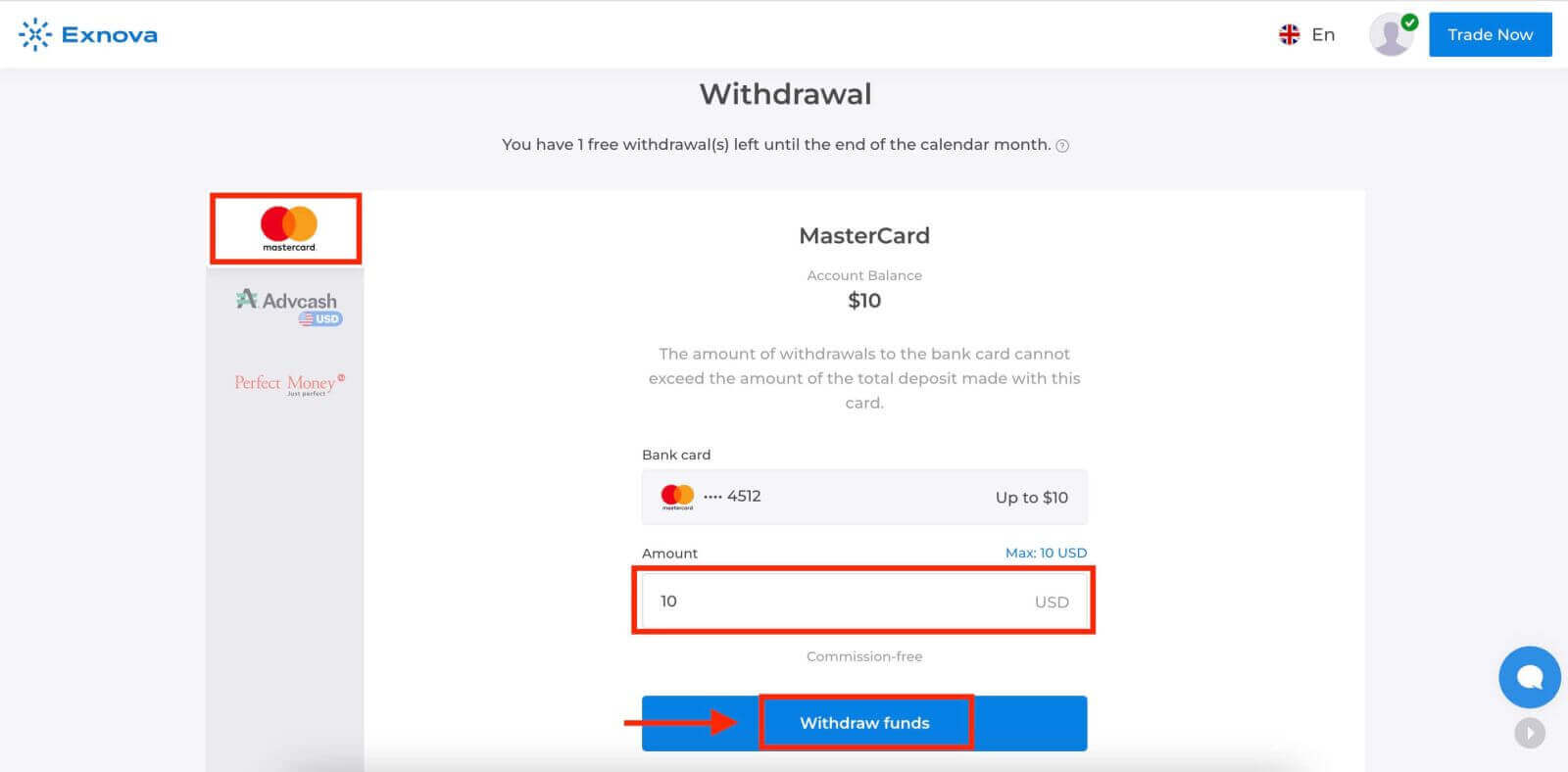
Stap 6: Controleer de opnamestatus
Nadat u uw opnameverzoek heeft ingediend, controleert u uw account op updates over de opnamestatus. Exnova zal meldingen of updates verstrekken over de vraag of uw opname is verwerkt, goedgekeurd of voltooid.
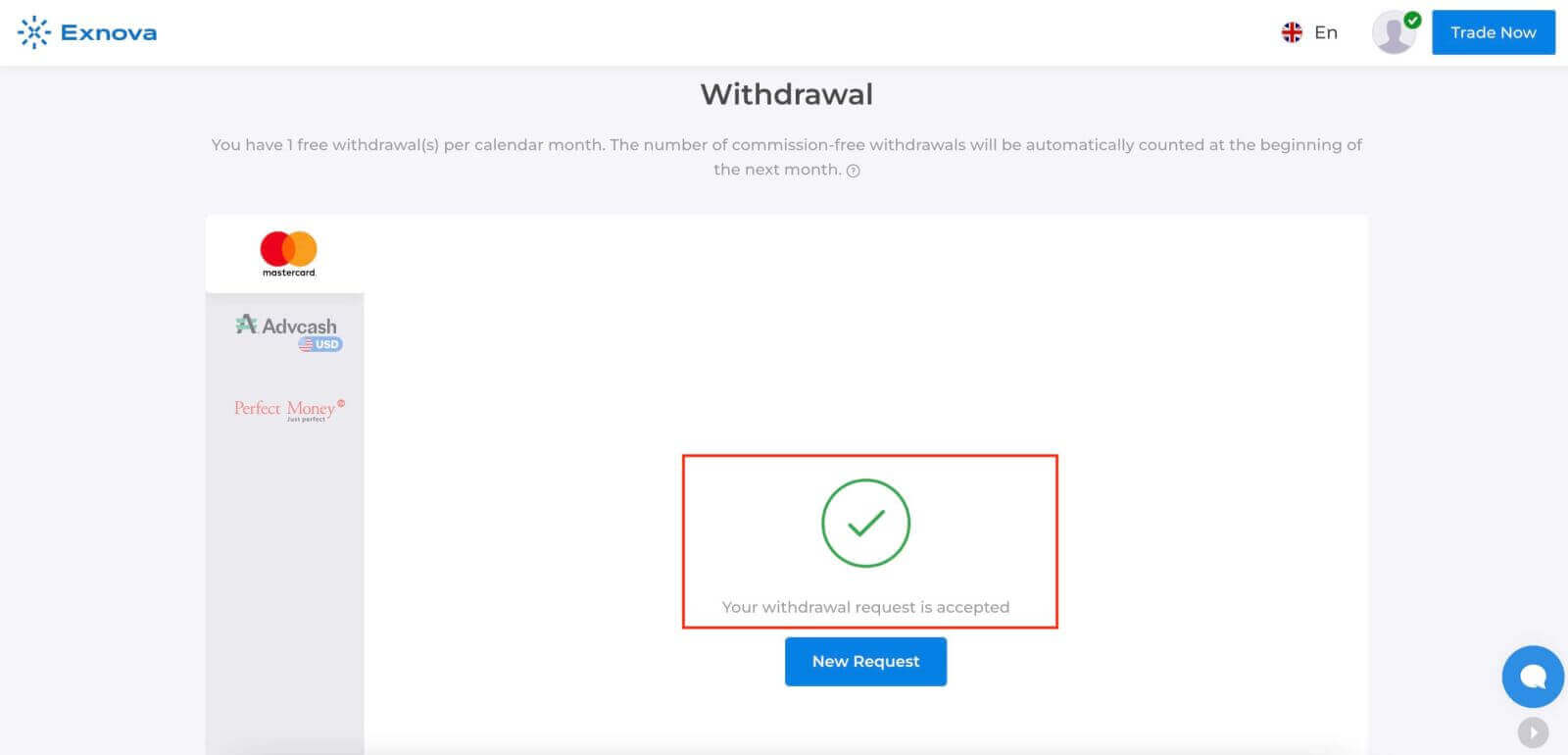
Controleer uw saldogeschiedenis.
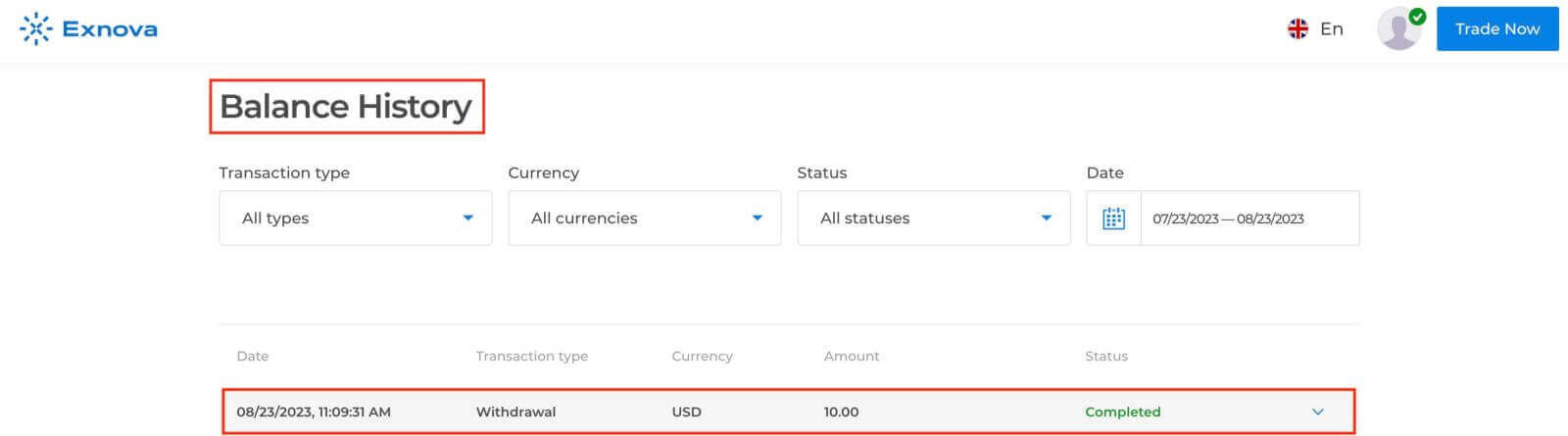
Hoe lang duurt het om de opname op Exnova te verwerken?
Ons team van experts heeft een bepaalde periode nodig om elk opnameverzoek grondig te beoordelen en goed te keuren. Dit duurt doorgaans niet meer dan drie dagen.Het waarborgen van uw identiteit is een cruciale stap om ongeautoriseerde toegang tot uw geld te voorkomen en de authenticiteit van uw verzoek te bevestigen.
Dit is noodzakelijk voor de veiligheid van uw geld, samen met de verificatieprocedures.
Daarna is er een speciale procedure wanneer u opneemt met een bankkaart.
U kunt alleen het totale bedrag dat in de afgelopen 90 dagen van uw bankkaart is gestort, op uw bankkaart opnemen.
Wij sturen u het geld binnen dezelfde 3 dagen, maar uw bank heeft wat meer tijd nodig om de transactie af te ronden (om preciezer te zijn: de annulering van uw betalingen aan ons).
Als alternatief heeft u de mogelijkheid om naadloos alle opgebouwde winsten op te nemen in een e-wallet, zonder enige beperkingen te ondervinden, en uw geld binnen 24 uur te ontvangen nadat wij uw opnameverzoek hebben voltooid. Dit is de snelste manier om aan uw geld te komen.
Minimale opname op Exnova
Wanneer u fondsen van uw effectenrekening opneemt, is het belangrijk om rekening te houden met de minimale opnamedrempel. Bepaalde makelaars hebben beperkingen die voorkomen dat handelaren bedragen onder dit vastgestelde minimum opnemen.
De minimale opnamevereiste wordt niet alleen beïnvloed door de regelgeving van het Exnova-handelsplatform, maar ook door de gekozen betalingsmethode. Over het algemeen begint de minimale opnamebenchmark bij $ 2. Handelaren hebben de flexibiliteit om elektronische portemonnees, banken en kaarten te gebruiken om opnames te verwerken voor bedragen vanaf $ 2.
Maximale opname op Exnova
Exnova-opname kent geen maximale limieten. Handelaren kunnen dus genieten van het opnemen van zoveel geld als ze op hun handelsrekeningen hebben staan.
Conclusie: Veilig navigeren door Exnova Eenvoudig inloggen en veilige geldopname
Door moeiteloos aan te melden en geld op te nemen van uw Exnova-account, kunt u door de functies van het platform navigeren en uw financiële transacties efficiënt beheren. Door deze processen onder de knie te krijgen, kunt u profiteren van de mogelijkheden van Exnova terwijl u vol vertrouwen uw professionele bezigheden kunt uitoefenen.